word甘特图怎么做进度计划,甘特图如何做进度条
大家好,word甘特图怎么做进度计划相信很多的网友都不是很明白,包括甘特图如何做进度条也是一样,不过没有关系,接下来就来为大家分享关于word甘特图怎么做进度计划和甘特图如何做进度条的一些知识点,大家可以关注收藏,免得下次来找不到哦,下面我们开始吧!
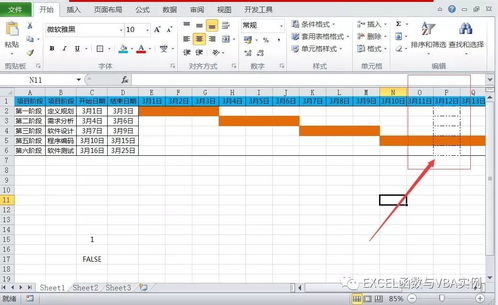
甘特图如何做进度条
1、首先在PROJECT中建立一个项目表,其基本项目进程及项目进程图如下图所示。
2、加入比较基准,点击工具>跟踪>设置比较基准,如下图。
3、在上步弹出的对话框中,分别选择:设置比较基准、完整项目,最后点确定,此时比较基准已经建立,点击Project表左上的保存,则比较基准保存。
4、然后单击:视图>跟踪甘特图。
5、则后面的进程图上由单条进程图,变成了有上下比较的进程图。
如何使用甘特图制作项目计划表
1、首先在电脑中打开Project软件的任务面板,此时就能在这里看到甘特图命令,如下图所示点击。
2、然后就可以在这里选择跟踪甘特图,如下图所示。
3、点击跟踪甘特图之后,可以在这里指定项目日程,如下图所示。
4、同样的,可以在这对项目工程的每一个小项设置。
5、此时,可以在这任务安排面板中,看到自己的日程安排信息,如下图所示就完成了。
wps甘特图模板怎么用甘特图的制作步骤是什么
甘特图怎么画
甘特图还有一个别称就是横道图。顾名思义,图形就是用横条表示的。甘特图的意义在于用横条来表示时间的进度,不论是在项目管理过程中,还是公司未来计划安排中都可以选择应用甘特图来清晰明了的表达。
电脑:华为MateBook14
系统:Windows10
软件:本地设置10.0亿图图示
1、第一步:百度搜索“亿图图示”软件,或在线访问网页版版亿图图示。打开软件,开始绘制甘特图。
2、第二步:新建甘特图。依次点击“管理/咨询”-“项目管理”-“甘特图”。然后从下列模板中选择一个,点击打开甘特图模板即可。
3、第三步:先点击甘特图画布中的数据表格,再点击右侧属性面板中的表格符号,选择表格数据,通过修改表格中的横向和纵向数据,即可改变甘特图画布中表格的文字内容。此外还可以选择点击下方导入按钮,直接导入excel或csv数据文件,一键生成数据表格。当然,在点击甘特图画布中的彩色横条,在右侧属性面板中的样式符号,可以改变颜色、线条等。当然直接拖拽彩色横条边缘可以变换长度和宽度,以适应自己的实际数据。
4、第四步:双击文本框,修改替换甘特图模板里的文本。也可以点击上方文本选项,新建一个文本框。
5、第五步:绘制完成甘特图后,可以点击左上角的保存、打印、导出等按钮,对甘特图作品进行保存,打印等。也可以点击导出按钮,将甘特图作品导出为图片、PDF、PPT,Html等格式,可以在常用软件中打开使用。
甘特图的制作步骤是什么?关于制作甘特图的步骤,区别于一般教程都会借由某一个制作甘特图的工具来一步步教大家如何使用这个工具制作甘特图,这里重点是教大家一个项目或一项工作在眼前了,我们如何利用甘特图这个工具,将这项工作做一个最好的安排。而制作工具,就使用我们大家平时都最熟悉最常用的excel。第一步:将一个项目或一件相对复杂和有难度的工作拆解成具体任务,并明确各任务的起始时间和结束时间需要用到甘特图来安排的工作或项目,相对来说都会有一个比较长的周期和比较多的分解任务,因此,制作甘特图之前,必须要先将这项项目或工作具体分为哪几个环节的工作、每个环节又具体有哪些待办事项,而每一个待办事项又分别需要多长时间来弄清楚。第二步:根据各具体任务及任务的起始时间及结束时间,在excel表上进行绘制excel上有专门的甘特图模板,可以直接选择,之后根据模板直接改成自己的内容即可。但即便是标注为“敏捷甘特图”,也相对比较复杂,对于不那么麻烦的项目和工作,完全可以自己简单绘制,更省时省力。第三步:根据甘特图的进度安排,每日跟进工作进度,并在对应日期下标注甘特图最重要的功能和作用,就是确保项目里的每一项工作任务都在有序推进,因此,每一天跟进各项工作进度并在甘特图上标准,也是甘特图制作的一部分。项目进度甘特图怎么做?在EXCEL中选择。
电脑:WIN10
软件:3.2
软件:excel、wps表格
1、先将你的数据整理成下表的样式,除了项目阶段名称,必须包含开始时间和所需的时间。
2、选中项目阶段名称和开始日期,插入“堆积条形图”,这样就会生成如图所示的图表。
3、在图表上右键一下,点击“选择数据”。
4、点击“添加”或“+”,我们要把需要的时间信息也添加到图表上来。
5、点击“系统名称”,接着点击“预计天数”;然后点击“系列值”,选择“预计天数”所在单元格。最后点击“确定”。
6、这样就可以看到下图,图示同时显示了“开始日期”和“预计天数”。
7、点击蓝色的开始日期系列,右键一下,点击“设置数据系列格式”。
8、将系列设置为“无填充”和“无线条”。项目进度甘特图的雏形就出来啦。
9、复制开始日期到其他单元格,并将格式设置为“数值”,这样就会看到日期边数字啦。
10、选中横坐标轴,设置坐标轴格式,将“最小值”设置为“开始日期”的第一天对应的数值。这样横坐标轴的第一个数值就是“开始日期”了。
11、注意到纵坐标轴的顺序和实际的工作进度顺序是相反的。因此可以选中纵坐标轴,设置为“逆序类别”。
12、最后给图表美化,这样一个项目进度管理甘特图就制作好啦。

